
Harry James
0
3534
589
Google Chromecast jedan je od najboljih gadgeta koji su se pojavili posljednjih godina. Jeftini dongle pretvara bilo koji televizor u pametni televizor, tako da možete gledati YouTube ili Netflix na velikom zaslonu dok ga kontrolirate sa pametnog telefona u ruci.
Ali to nije sve što čini, postoji puno drugih razloga za voljeti Chromecast Google Chromecast pregled i Giveaway Google Chromecast pregled i izdavanje. Dajemo Google Chromecast, pa pročitajte našu recenziju, a zatim se pridružite natjecanju da biste pobijedili! , Možete baciti bilo koji film, glazbu ili fotografiju s tvrdog diska Maca na veliki ekran, koristiti ga da zrcali iPhone ili iPad na televizoru, a na televizoru možete igrati mobilne igre. 7 najboljih mobilnih igara koje možete igrati na Googleu Chromecast 7 najboljih mobilnih igara koje se mogu igrati na Google Chromecastu. Neke mobilne igre zaslužuju igrati na televizoru. Evo najboljih mobilnih igara koje se mogu igrati na Google Chromecastu. , Samo je pitanje koji aplikacije i alati to mogu učiniti.
Što će vam trebati

-
- Google Chromecast: Nije važno imate li originalni ili novi Chromecast 2.0 Chromecast 2.0: Što je novo? Chromecast 2.0: Što je novo? Prikladno imenovani Chromecast 2.0 prva je Googleova revizija uređaja jer je prvi put objavljen u srpnju 2013. Što je novo? , funkcionalnost za Mac je ista. Novi korisnici, naučite kako postaviti Chromecast Kako postaviti svoj novi Google Chromecast Kako postaviti novi Google Chromecast Ako imate potpuno novi Chromecast, ali nemate pojma kako ga koristiti, pustite naš vodič za lako slijediti pomoći da započnete za samo nekoliko minuta. .
- Bilo Mac računala: Nisam ga testirao pomoću Hackintosh gradnji Kako izgraditi vlastiti Hackintosh Kako izgraditi vlastiti Hackintosh Ovaj vodič "Kako Hackintosh" opisuje što trebate učiniti kako biste napravili Hackintosh sa strujnim računalom. Ovaj vodič pokazuje put. , ali trebalo bi raditi isto.
- Aktivna Wi-Fi veza: Provjerite jesu li i Chromecast i Mac spojeni na istu Wi-Fi mrežu i da nijedan ne pokreće VPN.
- Chrome i Chromecast proširenje: Iako nije potreban za sve, pomoći će da imate preglednik Chrome i njegovo proširenje Chromecast.
Kako strujati filmove s Maca na Chromecast
Započnimo s filmovima, jer upravo to Chromecast ističe. Pomoću filmova utemeljenih na internetu možete Chromecast pretvoriti u medijski centar Kako napraviti Chromecast svoj pametni medijski centar Kako napraviti Chromecast svoj pametni medijski centar Sa samo 18 dolara, Chromecast je nepogrešivo sjajan način da svoj televizor učinite "pametnim", ali može se osjetiti poni u jednom triku nakon što nestane početna euforija. za vaš TV. Ali stvari su malo drukčije za lokalno pohranjene datoteke. Za ovo biste trebali pronaći dvije aplikacije.
Protok zraka (besplatan)
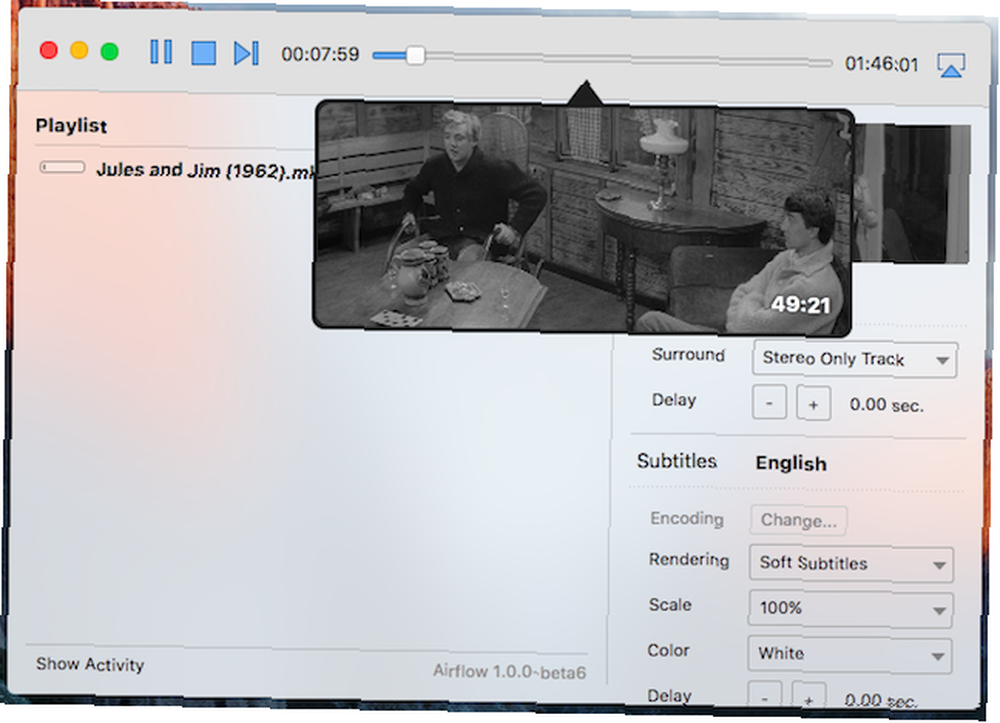
Najbolja i najjednostavnija aplikacija za strujanje videozapisa na Chromecast je Airflow. Sučelje je tako jednostavno za korištenje da ćete ga savladati u sekundi. Samo povucite i ispustite ili dodajte svoje videozapise, odaberite pravi Chromecast i kliknite reprodukciju.
Protok zraka potpuno je besplatan, podržava popise za reprodukciju i s lakoćom reproducira širok raspon datoteka s filmovima. Na traci za reprodukciju dobivate sličice za pregled tako da možete točno vidjeti u koji dio filma preskačete. Uključuje hardversko ubrzano transkodiranje, izvanrednu podršku za podnaslove i podržava surround zvuk. Također možete prilagoditi audio, video i titlove kako biste dobili sve baš onako kako želite.
Video stream (besplatne kupnje putem aplikacija)
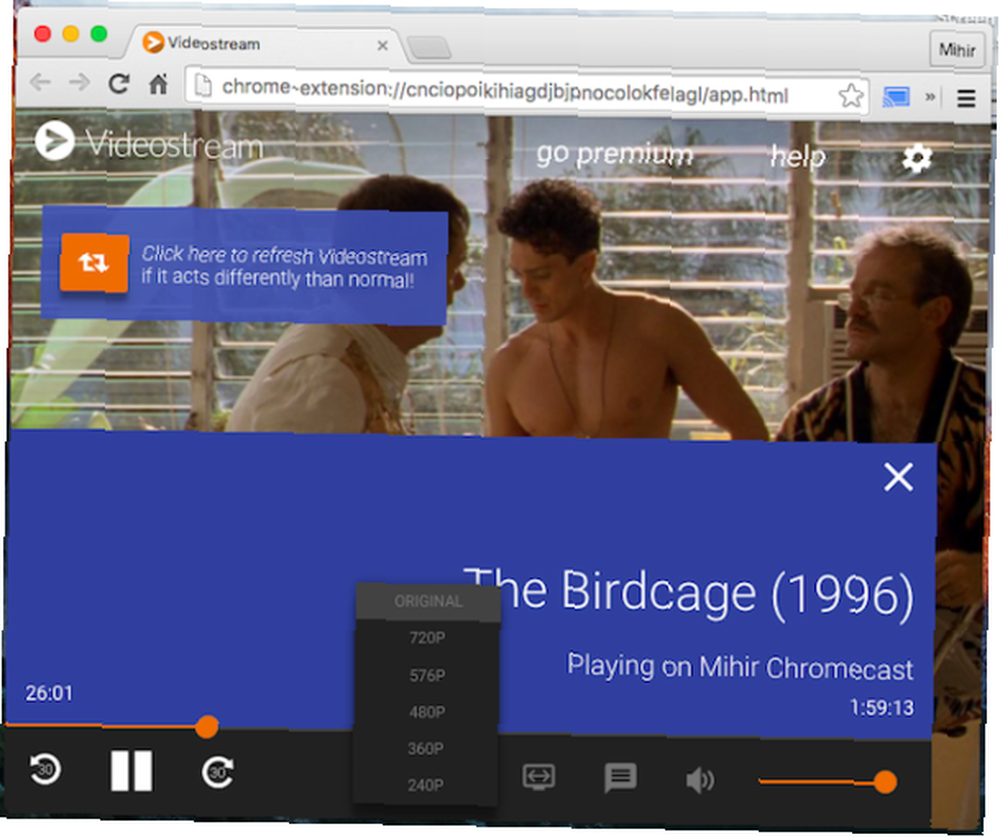
AirFlow nedostaje popratna mobilna aplikacija, a ona se ne sjeća vaše posljednje točke reprodukcije. Ako su vam bitne, potražite Videostream za Chromecast, aplikaciju Chrome za preglednike.
Videostream je freemium aplikacija, što znači da su neke njezine značajke besplatne, ali ćete morati platiti za druge. U besplatnoj verziji ne možete napraviti popise za reprodukciju niti mijenjati izgled titlova. I dobro, radi u Chromeu, što neki smatraju lošim odabirom preglednika na OS X Safari vs Chrome za Mac: 9 razloga zašto ne biste trebali upotrebljavati Chrome Safari vs. Chrome za Mac: 9 razloga zašto ne biste trebali upotrebljavati Chrome između Safarija i Chrome na Macu, Safari je čisti pobjednik. Evo zašto biste trebali izbjegavati upotrebu Google Chromea na Macu. .
Kako strujati glazbu s Maca na Chromecast
Vaš MacBook, kao i većina prijenosnih računala, iz ugrađene zvučnike izbacuje poprilično nisku glasnoću. Govorili smo o nekoliko načina popravljanja zvuka Mac Želite li bolji Mac audio? Evo što trebate učiniti Želite li bolji Mac audio? Evo što trebate učiniti Macs je poznat po puno stvari, ali sjajan zvuk nije jedan od njih. Evo što možete učiniti da pojačate zvuk svog Mac računala. , ali korištenje vanjskih zvučnika (ili slušalica) gotovo je uvijek najbolja ideja.
Ako su zvučnici na vašem televizoru bolji od onoga na vašem Mac računalu, to bi moglo imati smisla koristiti. Sve dok imate Chromecast spojen, možete prenositi zvuk Mac računara na TV. To znači da možete koristiti Apple Music iz iTunesa na Mac-u Početak rada s Apple Music-om - što trebate znati Kako započeti s Apple Music-om - što trebate znati Nakon kupnje Beats-a prošle godine, Apple je napokon predstavio uslugu streaming glazbe na svijet. , ali čujte sve preko zvučnika na televizoru (ili obožavanog surround zvuka).
Evo što trebate učiniti:
- Preuzmite i instalirajte Soundflower koji omogućuje Mac aplikacijama da proslijede svoj zvuk drugim aplikacijama.
- Preuzmite Soundcast (besplatno).
- Dvaput kliknite Soundcast .ZIP datoteku za izdvajanje sadržaja.
- Drag-and-drop Soundcast.app u mapu Applications.
- Dvaput kliknite aplikaciju Soundcast da biste je pokrenuli.
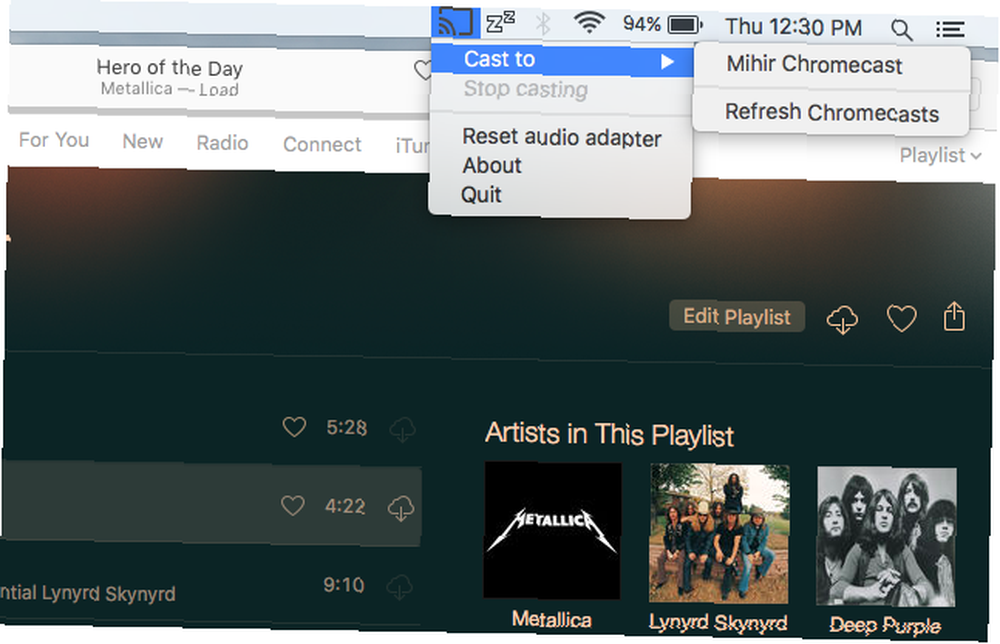
Sada ćete vidjeti ikonu Soundcast u traci izbornika OS X. Kliknite ga kako biste ga vidjeli Glumio je opcija u padajućem izborniku. Odaberite odgovarajući Chromecast i možete krenuti. Sada će se svaki zvuk s vašeg Mac računala reproducirati putem zvučnika vašeg televizora. Stoga slobodno koristite bilo koju aplikaciju - iTunes, Spotify, čak i YouTube u pregledniku.
Nažalost, Soundcast ne podržava album albuma ili stihove, tako da nećete dobiti cool zaslon na televizoru. Nešto neprijatno!
Kako strujati fotografije s Maca na Chromecast
Unatoč tome što OS X ima divne nove iPhoto za Mac A Cleaner, brži iPhoto: Nadogradite na fotografije za OS X Yosemite A Cleaner, Brži iPhoto: Nadogradite na fotografije za OS X Yosemite Fotografije za OS X napokon su stigle, zamijenivši iPhoto upravljanjem slikama aplikaciju koju će korisnici Mac zapravo htjeti koristiti - no ima li ovdje dovoljno vremena za udovoljiti izbjeglicama s otvorom? ili mnoštvo drugih sjajnih aplikacija za fotografije Najbolje Mac aplikacije za instaliranje na MacBook ili iMac Najbolje Mac aplikacije za instalaciju na MacBook ili iMac Tražite li najbolje aplikacije za MacBook ili iMac? Evo našeg opsežnog popisa najboljih aplikacija za macOS. , nijedan od njih ne podržava Chromecast. U stvari, ne postoji Mac aplikacija koja omogućuje strujanje fotografija na televizoru putem Chromecasta. Da biste to učinili, morat ćete se osloniti na Chromeovu aplikaciju pod nazivom PictaCast (besplatno). Da, ti si zarobljen u Chromeu. Mrzim Google Chrome, ali sam zarobljen u njemu. Evo zašto mrzim Google Chrome, ali sam zarobljen u njemu. Evo zašto u ratu Chrome protiv Firefoxa uspostavljam strane Googleovih korisnika. Ali ja ne želim. Chrome je moj preglednik po izboru jer ima značajke bez kojih ne mogu živjeti. i ne možete ništa učiniti.
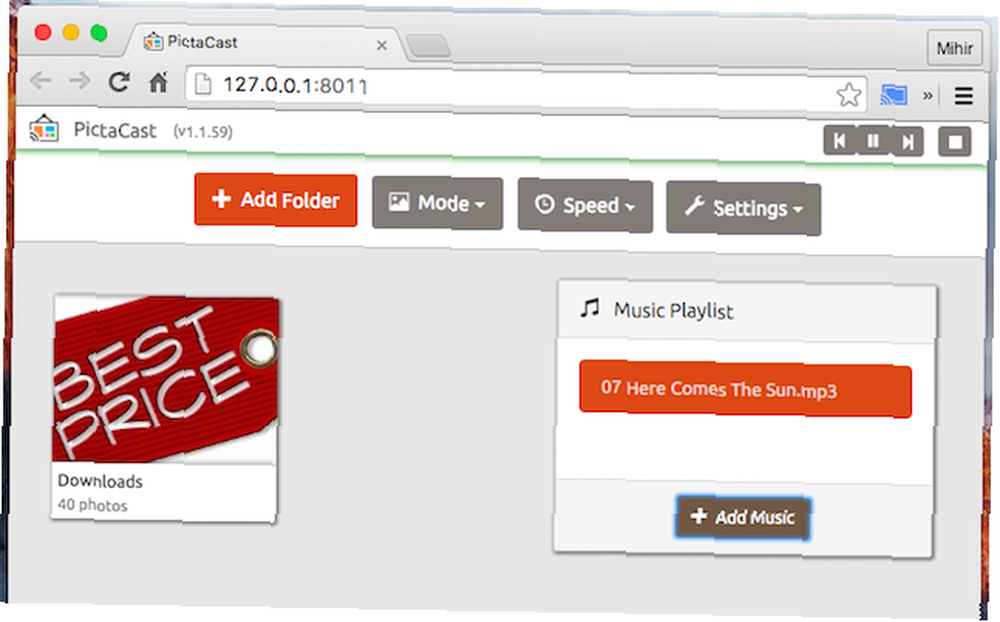
Instalirajte i pokrenite PictaCast. Od tamo su stvari lagane. Vidjet ćete dvije različite opcije: Dodavanje mape i Dodajte glazbu. Usmjerite PictaCast u mapu s fotografijama i dodajte zapis iz svoje lokalne glazbene biblioteke. Odaberite Chromecast odgovarajuće Chrome proširenje. Baš tako, PictaCast će početi reproducirati slike iz mape na televizoru.
PictaCast je iznenađujuće prilagodljiv. Možete postaviti slike da se uklapaju na zaslon u načinu cijelog zaslona, pomiješajte ih nasumičnim redoslijedom ili odaberite četiri različite vrste zidova slika. Također možete kontrolirati brzinu kojom se prebacuje na sljedeću fotografiju te odabrati prikaz imena i vremena datoteke. A tu je i opcija zakretanja zaslona!
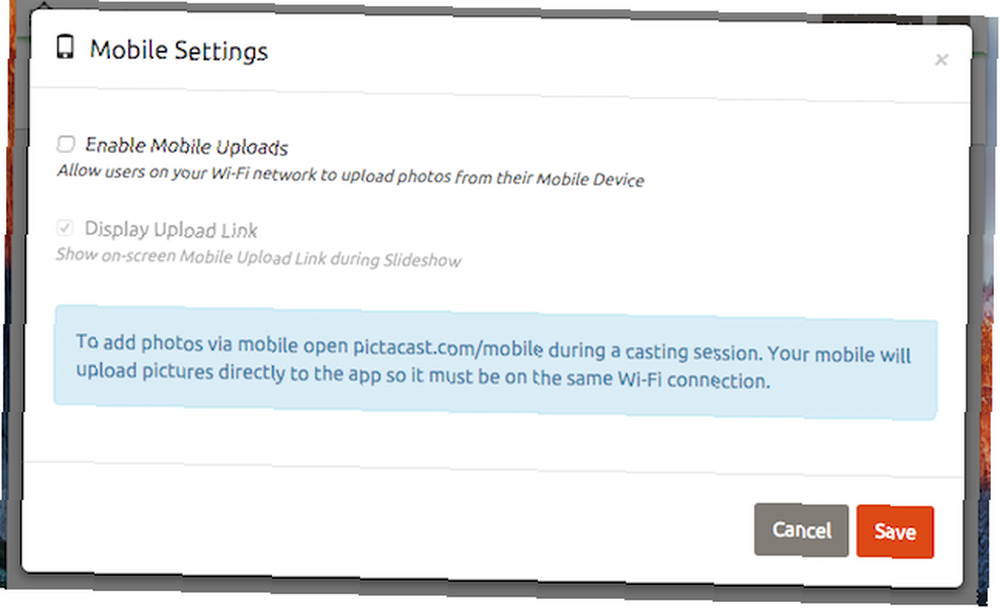
Drugi korisnici u vašoj sobi mogu instalirati PictaCast na svoj telefon. Tada mogu dodati svoje fotografije u prezentaciju, što je odličan način dijeljenja fotografija u skupu.
Besplatna verzija PictaCast-a ograničena je na 30 minuta korištenja dnevno, dok inačica koja se plaća 3 USD ukida ovo ograničenje.
Preuzimanje datoteka: Pictacast za Chromecast (besplatno)
Jedna aplikacija koja im vlada svima: Plex
Sve gore navedene aplikacije fokusiraju se na to da su jednostavne i jednostavne za upotrebu. Ali ako imate vremena za postavljanje, tada Plex može upravljati filmovima, glazbom i fotografijama iz jedne aplikacije. Malo je teško savladati ako ste potpuni novak, ali krajnji rezultat je vrijedan toga.
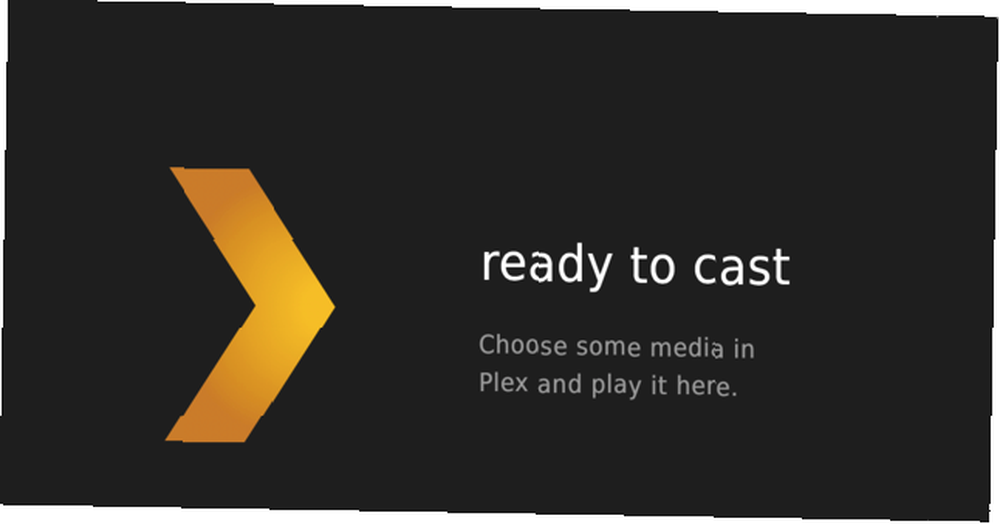
Nakon što je preuzmete i instalirate, morat ćete postaviti Plex i dodavati biblioteke filmova, glazbe i slika s lokalnih diskova. To je postupak koji je najbolje objasnjen u našem vodiču za izradu Plex medija poslužitelja.
Plex podržava bezbroj formata datoteka, radi na svim platformama i besplatan je za osnovnu osobnu upotrebu. Također informacije briše s Interneta kako bi dodali stvari poput sinopsisa filma, slike albuma, tekstove, titlove i još mnogo toga.
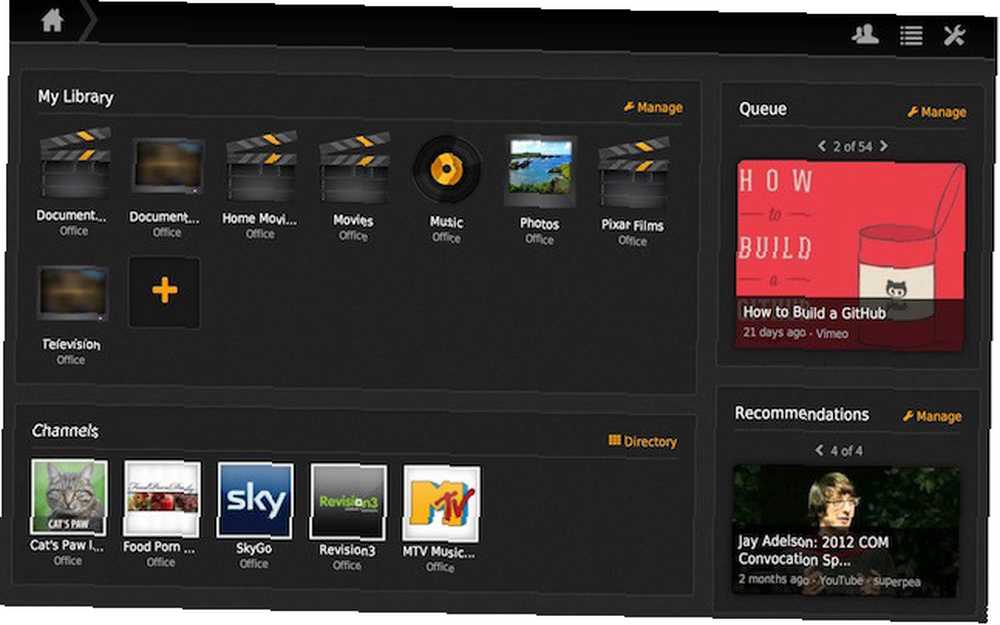
No opet, Plex zahtijeva internetski preglednik Chrome i proširenje Chromecast jer je to aplikacija zasnovana na pregledniku.
Chromecast u odnosu na Apple TV
Nisu svi koji imaju Mac imaju Apple TV. Uz to, košta više od četiri puta od onoga što ćete platiti za Chromecast. Stoga želimo čuti od korisnika koji imaju i Chromecast i Apple TV.
Je li Chromecast vrijedan “jeftina opcija” na Apple TV? Kupite li bilo koji čitač MakeUseOf-a oba?











